Projekta pievienošana un rediģēšana (AF): Atšķirības starp versijām
imported>Ibist Sadaļa "Projekta pievienošana un rediģēšana" pievienota uzdevumu KPV-1065 "RRF KPVIS projekta iesnieguma sadaļas izstrāde" un KPV-1076"AF projekta numura veidošanas algoritms" ietvaros |
mNav labojuma kopsavilkuma |
||
| (3 starpversijas, ko saglabājis viens cits lietotājs, nav parādītas) | |||
| 265. rindiņa: | 265. rindiņa: | ||
|- | |- | ||
|'''Valsts budžeta finansēta institūcija''' | |'''Valsts budžeta finansēta institūcija''' | ||
| | |Jāatzīmē, ja projekta iesniedzējs ir valsts budžeta finansēta institūcija. NB ! Ja atzīmēts, tad tam ir šāda ietekme uz sistēmu : 1. sadaļā «Progresa pārskati un avansa maksājumu pieprasījumi » nav iespējas pievienot avansa maksājumu; 2. Progresa pārskatā automātiski nomainās statuss no « Līgumslēdzēja iestādes apstiprināts » uz « Samaksāts » un šajā gadījumā reālās naudas izmaksa netiek veikta. | ||
|- | |- | ||
|'''Investīciju projekta iesniedzēja klasifikācija atbilstoši Vispārējās ekonomiskās darbības klasifikācijai NACE''' | |'''Investīciju projekta iesniedzēja klasifikācija atbilstoši Vispārējās ekonomiskās darbības klasifikācijai NACE''' | ||
| 410. rindiņa: | 410. rindiņa: | ||
</center> | </center> | ||
Atverot sadaļu '''"Rādītāji"''', lietotājam uz ekrāna tiek | Atverot sadaļu '''"Rādītāji"''', lietotājam uz ekrāna tiek attēlota '''Atskaites punktu mērķu uzraudzības rādītāji grupas tabula''' un '''Kopējo rādītāju''' tabula. Tabulās tiek iekļauti tie rādītāji, kas ir norādīti virslīmenī, laukā '''Aktuālās vērtības ievades līmenis''' ir izvēlēta vērtība "Projekta līmenis". | ||
[[Attēls: | [[Attēls:AF raditaji teksta PI.jpg|thumb|823x823px|Rādītāji]] | ||
Tabulā '''"Atskaites punktu mērķu uzraudzības rādītāji grupa"''' tiek attēlotas šādas kolonnas: | |||
{| class="wikitable" | {| class="wikitable" | ||
| 423. rindiņa: | 419. rindiņa: | ||
|- | |- | ||
|'''Kods''' | |'''Kods''' | ||
|automātiski tiek ielasīts | |automātiski tiek ielasīts mērķa / atskaites punkta / uzraudzības rādītāja nosaukums kods atbilstoši virslīmenī nodefinētajiem rādītājiem | ||
|- | |- | ||
|''' | |'''Rādītāja veids''' | ||
|automātiski tiek ielasīts rādītāja veids no Administrēšanas sadaļas Rādītāji rādītāja kartītes datu lauka "Rādītāja veids" | |||
|- | |- | ||
|''' | |'''Mērķa, atskaites punkta, uzraudzības rādītāja nosaukums''' | ||
|automātiski tiek ielasīts mērķa / atskaites punkta / uzraudzības rādītāja nosaukums atbilstoši virslīmenī nodefinētajiem rādītājiem | |||
| | |||
|- | |- | ||
|'''Plānotā vērtība''' | |'''Plānotā vērtība''' | ||
|- | |- | ||
|''' | |'''ceturksnis/gads''' | ||
| | |izkrītošā saraksta lauks ar vērtībām Q1/2021 – Q4/2026 | ||
|- | |- | ||
|''' | |'''gala vērtība''' | ||
| | |ierobežota garuma ciparu lauks manuālai rādītāja gala vērtības ievadīšanai | ||
|- | |- | ||
|'''Mērvienība''' | |'''Mērvienība''' | ||
| 463. rindiņa: | 442. rindiņa: | ||
|} | |} | ||
Zem rādītāju tabulām tiek attēlotas četras pogas - <Saglabāt>, <Saglabāt un turpināt>, <Atcelt>, <Atgriezties>, nospiežot pogu: | Zem rādītāju tabulām tiek attēlotas četras pogas - <Saglabāt>, <Saglabāt un turpināt>, <Atcelt>, <Atgriezties>, nospiežot pogu: | ||
| 801. rindiņa: | 751. rindiņa: | ||
|- | |- | ||
|'''Atbalsta instruments''' | |'''Atbalsta instruments''' | ||
|izvēles lauku grupa ar vērtībām no klasifikatora <Atbalsta instruments>, lauks tiek attēlots, ja kā projekta īstenošanas veids ir norādīts "projektā finansējuma saņēmējs saņem valsts atbalstu un ir valsts atbalsta, t.sk. de minimis sniedzējs" vai "projektā finansējuma saņēmējs saņem valsts atbalstu, bet nav valsts atbalsta, t.sk. de minimis sniedzējs". Lauks ir obligāti aizpildāms; | |izvēles lauku grupa ar vērtībām no klasifikatora <Atbalsta instruments>, lauks tiek attēlots, ja kā projekta īstenošanas veids ir norādīts "projektā finansējuma saņēmējs saņem valsts atbalstu un ir valsts atbalsta, t.sk. de minimis sniedzējs", "projektā finansējuma saņēmējs nesaņem valsts atbalstu, bet ir valsts atbalsta, t.sk. de minimis sniedzējs " vai "projektā finansējuma saņēmējs saņem valsts atbalstu, bet nav valsts atbalsta, t.sk. de minimis sniedzējs". Lauks ir obligāti aizpildāms; | ||
|- | |- | ||
|'''Atbalsta mērķi''' jeb valsts atbalsta regulējums, atbilstoši kuram projekts tiek īstenots | |'''Atbalsta mērķi''' jeb valsts atbalsta regulējums, atbilstoši kuram projekts tiek īstenots | ||
|tiek attēlota izvēles lauku grupa atbilstoši virslīmeņa uzstādījumiem, lauks tiek attēlots, ja kā projekta īstenošanas veids ir norādīts "projektā finansējuma saņēmējs saņem valsts atbalstu un ir valsts atbalsta, t.sk. de minimis sniedzējs" vai "projektā finansējuma saņēmējs saņem valsts atbalstu, bet nav valsts atbalsta, t.sk. de minimis sniedzējs". Lauks ir obligāti aizpildāms; | |tiek attēlota izvēles lauku grupa atbilstoši virslīmeņa uzstādījumiem, lauks tiek attēlots, ja kā projekta īstenošanas veids ir norādīts "projektā finansējuma saņēmējs saņem valsts atbalstu un ir valsts atbalsta, t.sk. de minimis sniedzējs", "projektā finansējuma saņēmējs nesaņem valsts atbalstu, bet ir valsts atbalsta, t.sk. de minimis sniedzējs " vai "projektā finansējuma saņēmējs saņem valsts atbalstu, bet nav valsts atbalsta, t.sk. de minimis sniedzējs". Lauks ir obligāti aizpildāms; | ||
| 810. rindiņa: | 760. rindiņa: | ||
|- | |- | ||
|'''Uzņēmums neatbilst grūtībās nonākuša uzņēmuma definīcijai (kā noteikts Reformas / Investīcijas Ministru kabineta noteikumos)''' | |'''Uzņēmums neatbilst grūtībās nonākuša uzņēmuma definīcijai (kā noteikts Reformas / Investīcijas Ministru kabineta noteikumos)''' | ||
|ierobežota garuma teksta lauks un izkrītošā saraksta lauks, kas satur klasificētas vērtības – uzņēmums neatbilst, uzņēmums atbilst (pēc noklusējuma nav izvēlēta neviena no vērtībām) , lauks tiek attēlots, ja kā projekta īstenošanas veids ir norādīts "projektā finansējuma saņēmējs saņem valsts atbalstu un ir valsts atbalsta, t.sk. de minimis sniedzējs" vai "projektā finansējuma saņēmējs saņem valsts atbalstu, bet nav valsts atbalsta, t.sk. de minimis sniedzējs". Lauks ir obligāti aizpildāms; | |ierobežota garuma teksta lauks un izkrītošā saraksta lauks, kas satur klasificētas vērtības – uzņēmums neatbilst, uzņēmums atbilst (pēc noklusējuma nav izvēlēta neviena no vērtībām) , lauks tiek attēlots, ja kā projekta īstenošanas veids ir norādīts "projektā finansējuma saņēmējs saņem valsts atbalstu un ir valsts atbalsta, t.sk. de minimis sniedzējs", "projektā finansējuma saņēmējs nesaņem valsts atbalstu, bet ir valsts atbalsta, t.sk. de minimis sniedzējs " vai "projektā finansējuma saņēmējs saņem valsts atbalstu, bet nav valsts atbalsta, t.sk. de minimis sniedzējs". Lauks ir obligāti aizpildāms; | ||
|- | |- | ||
|'''Projekts nav uzsākts (atbilstoši Reformas / Investīcijas Ministru kabineta noteikumos noteiktajam termiņam)''' | |'''Projekts nav uzsākts (atbilstoši Reformas / Investīcijas Ministru kabineta noteikumos noteiktajam termiņam)''' | ||
|izkrītošā saraksta lauks, kas satur klasificētas vērtības – projekts nav uzsākts, projekts ir uzsākts (pēc noklusējuma nav izvēlēta neviena no vērtībām) , lauks tiek attēlots, ja kā projekta īstenošanas veids ir norādīts "projektā finansējuma saņēmējs saņem valsts atbalstu un ir valsts atbalsta, t.sk. de minimis sniedzējs" vai "projektā finansējuma saņēmējs saņem valsts atbalstu, bet nav valsts atbalsta, t.sk. de minimis sniedzējs". Lauks ir obligāti aizpildāms. | |izkrītošā saraksta lauks, kas satur klasificētas vērtības – projekts nav uzsākts, projekts ir uzsākts (pēc noklusējuma nav izvēlēta neviena no vērtībām) , lauks tiek attēlots, ja kā projekta īstenošanas veids ir norādīts "projektā finansējuma saņēmējs saņem valsts atbalstu un ir valsts atbalsta, t.sk. de minimis sniedzējs", "projektā finansējuma saņēmējs nesaņem valsts atbalstu, bet ir valsts atbalsta, t.sk. de minimis sniedzējs " vai "projektā finansējuma saņēmējs saņem valsts atbalstu, bet nav valsts atbalsta, t.sk. de minimis sniedzējs". Lauks ir obligāti aizpildāms. | ||
|} | |} | ||
Zem valsts atbalsta jautājumu ievadlaukiem tiek attēlotas četras pogas – <Saglabāt>, <Saglabāt un turpināt>, <Atcelt>, <Atgriezties>, nospiežot pogu: | Zem valsts atbalsta jautājumu ievadlaukiem tiek attēlotas četras pogas – <Saglabāt>, <Saglabāt un turpināt>, <Atcelt>, <Atgriezties>, nospiežot pogu: | ||
Versija, kas saglabāta 2023. gada 23. oktobris, plkst. 06.31
<ATGRIEZTIES UZ SATURA RĀDĪTĀJU
Projekta pievienošana un rediģēšana
| Piekļuves ceļš | |
| | |
Projekta iesniegums ir iesniegums (aizpildīta veidlapa, tās pielikumi un citi dokumenti), ko iesniedz projekta iesniedzējs, lai pretendētu uz projektam nepieciešamo finansējumu. Projektu iesniegumus iesniedzēji sagatavo, izmantojot projektu iesniegumu atlases nolikumu, kas publicēts CFLA mājaslapā.
Projekta iesniegums jāiesniedz līdz projektu iesniegumu atlases nolikumā minētā termiņa beigu datumam. Ja projekta iesniegums tiek iesniegts pēc projektu iesniegumu iesniegšanas beigu termiņa, tas netiek vērtēts un projekta iesniedzējs saņem CFLA paziņojumu par atteikumu vērtēt projekta iesniegumu.
Projekta iesniegums pēc tā iesniegšanas līdz lēmuma pieņemšanai par tā apstiprināšanu, apstiprināšanu ar nosacījumu vai noraidīšanu projekta iesniedzējam nav precizējams.
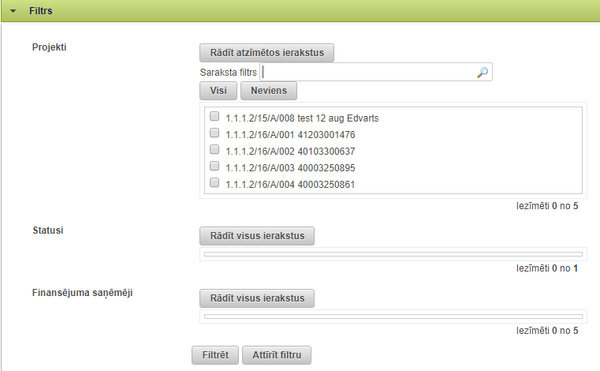
Virs projektu saraksta tiek attēlota sadaļa “Filtrs”, kuru izvēršot ir iespējams veikt projektu atlasi pēc dažādiem parametriem.
Filtra sadaļa satur šādus laukus:
- Projekti - izvēles lauku kopa, kas sastāv no atbilstošajā virsprojekta līmenī pievienotajiem projektiem;
- Statusi - izvēles lauku kopa, kas sastāv no atbilstošajā virsprojekta līmenī pievienoto projektu statusiem;
- Finansējuma saņēmēji - izvēles laukiu kopa kas sastāv no atbilstošajā virsprojekta līmenī pievienoto projektu finansējuma saņēmējiem.
Filtra sadaļā lietotājam ir pieejamas divas spiedpogas – <Filtrēt > un < Attīrīt filtru>.
Nospiežot pogu <Filtrēt>, sistēma veic projektu atlasi atbilstoši norādītajiem kritērijiem. Pēc projektu atlases, filtrā tiek attēloti tikai atlasē izmantotie atlases kritēriji, pēc kuriem ir iespējams veikt sīkāku projektu atlasi.
Nospiežot pogu <Attīrīt filtru>, meklēšanas kritērijos automātiski tiek uzstādītas noklusētās vērtības un projektu sarakstā tiek attēloti visi projekti.
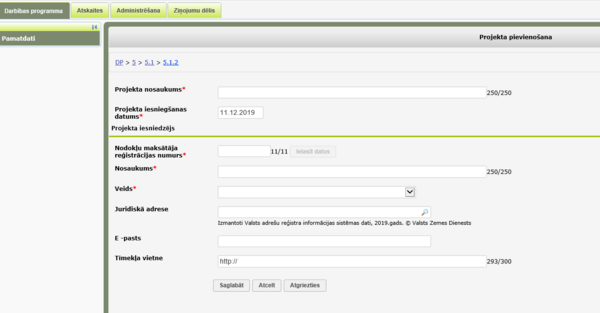
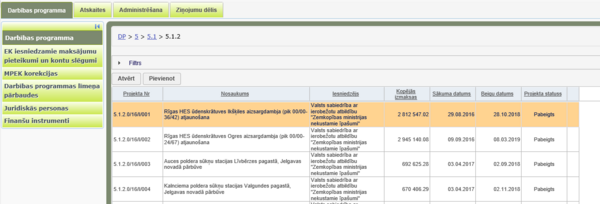
Lai pievienotu jaunu projektu, nepieciešams, Atveseļošanas mehānisma kokā atvērt projektu sarakstu zem Reformas/Investīcijas, Pasākuma vai projektu atlases kārtas, kurā līmenī nepieciešams pievienot projektu. Projektu sarakstā jāspiež poga <Pievienot>.
Tiks atvērta jauna projekta ievades forma. Forma satur šādus ievades laukus:
| Datu lauks | Apraksts |
|---|---|
| Projekta nosaukums | teksta lauks, vērtību ievada manuāli, obligāts; |
| Projekta iesniegšanas datums | datuma lauks, obligāts. Datums, kas norādīts apliecinājumā par projekta iesnieguma saņemšanu (pievienots projekta dokumentācijai). |
Virsprojekta līmenī sadaļā “Apliecinājums” ir nodalīts Apliecinājuma teksts no Apliecinājuma paskaidrojošā teksta.
| Datu lauks | Apraksts |
|---|---|
| Reģistrācijas numurs/ Nodokļu maksātāja reģistrācijas numurs | obligāti aizpildāms teksta lauks, ar iespēju ielasīt datus no ārējiem reģistriem; |
| Nosaukums | teksta lauks, obligāts, vērtība aizpildās automātiski, ja iestādi atrod UR, VID vai KPVIS, pēc ievadītā reģistrācijas Nr., pretējā gadījumā projekta iesniedzēja nosaukumu ievada ievada manuāli; |
| Veids | izvēles lauks, obligāts, vērtība aizpildās automātiski, ja iestādi atrod UR vai KPVIS, pretējā gadījumā vērtību ievada manuāli; |
| Juridiskā adrese | teksta lauks, obligāts, vērtība aizpildās automātiski, ja iestādi atrod UR, VID vai KPVIS, pretējā gadījumā vērtību ievada manuāli; |
| E-pasts | teksta lauks, vērtību ievada manuāli, pie saglabāšanas tiek veikta pārbaude vai lauks satur “@” simbolu un punktu. Ja iestāde jau agrāk ievadīta KPVIS, tad lauks aizpildīsies automātiski; |
| Tīmekļa vietne | teksta lauks, vērtību ievada manuāli. Ja iestāde jau agrāk ievadīta KPVIS, tad lauks aizpildīsies automātiski. Pretējā gadījumā var aizpildīt manuāli. Lauks nav obligāti aizpildāms. |
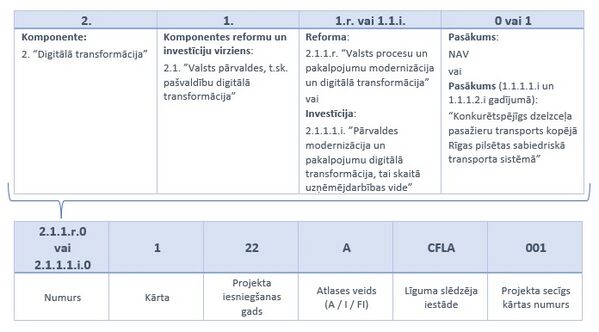
Projektam tiek piešķirts numurs pēc šāda algoritma: 2.1.1.r.0/1/22/A/CFLA/001
KPVIS projekta identifikācijas numurā iekļauj:
- Komponenti, Reformu un investīciju virzienu, Reformu/Investīciju, Pasākumu (ja pasākuma nav, tad zīme ir 0);
- Kārtu (ja kārtas nav, tad zīme ir 1);
- Gadu, kurā projekts ir iesniegts (pēdējie divi cipari);
- Projekta atlases veidu (A – atklāta projektu iesniegumu atlase; I – ierobežota projektu iesniegumu atlase; FI – finanšu instrumenti);
- Līguma slēdzēja iestādi (saīsinājums);
- Projekta secīguma kārtas numuru.
Pirmo reizi saglabājot projektu, sistēma automātiski uzsāk juridiskās personas izslēgšanas noteikumu pārbaudi pieprasot datus no LR UR, IeM un citiem reģistriem.
Saglabāta projekta ievadformas apakšā būs poga <Pievienot jaunu projektu>, kura atvērs jauna projekta ievades formu. Jaunais projekts tiks pievienots zem tā paša Reformas/Investīcijas, Pasākuma vai Kārtas līmeņa, zem kura atrodas šobrīd atvērtais projekts.
Kad aizpildīti visi obligātie lauki un dati saglabāti, formā redzams projektam piešķirtais numurs un ekrāna kreisās puses izvēlnē parādās vēl divas jaunas sadaļas: "Īstenošanas vieta" un "Projekta pieteikuma summa". Abas šīs sadaļas ir obligāti jāaizpilda. Kamēr tās nav aizpildītas, šim projektam nebūs pieejamas citas sadaļas.
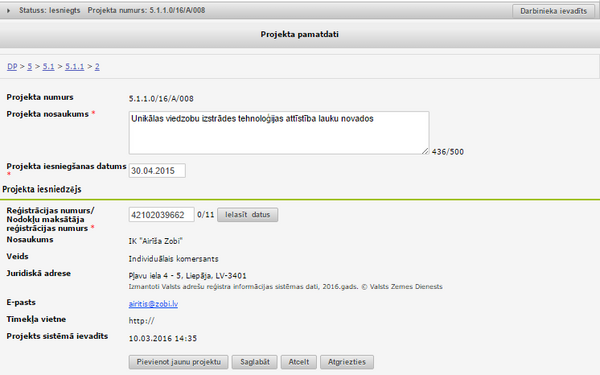
Statusa joslā tiek attēlota poga <Darbinieka ievadīts>. Pirmā projekta datu ievades apstiprināšana notiek lietotājam nospiežot pogu <Darbinieka ievadīts>, kas veic pārbaudi vai visās projekta sadaļās ir aizpildīti obligātie lauki:
- Sadaļā "Pamatdati" ir jābūt aizpildītiem visiem ievadlaukiem;
- Sadaļā "Īstenošanas vieta" - gadījumā ja uz jautājumu Vai projekta īstenošana ir visa Latvija? ir norādīta atbilde Nē, tad ir jābūt aizpildītam laukam Juridiskā adrese;
- Sadaļā "Projekta pieteikuma summa" ir jābūt izveidotai finansēšanas plāna tabulai, kurā būtu norādīti Kopējie attiecināmie izdevumi lielāki par nulli.
Poga <Darbinieka ievadīts > formā tiek attēlota līdz brīdim, kad tā tiek nospiesta. Uz pogas nospiešanu sistēma veic pārbaudi vai projekta veidlapā ir aizpildīti visi obligātie lauki, kā arī ievades nosacījumi. Ja pārbaudes laikā sistēma konstatē kļūdas, tās saraksta veidā tiek attēlotas lietotājam uz ekrāna. Paziņojums par atklātajām kļūdām un to saraksts lietotājam uz ekrāna tiek attēlots līdz visu kļūdu novēršanai.
Ja pārbaudē tiek konstatētas kļūdas, tad tās saraksta veidā lietotājam tiek uzrādītas uz ekrāna.
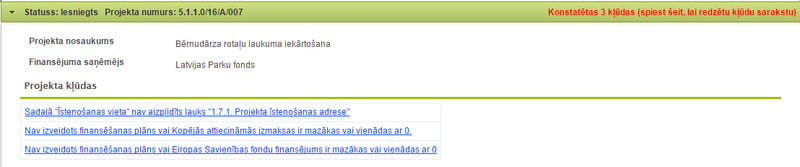
Ja pārbaudē kļūdas netiek konstatētas, tad uz ekrāna tiek izvadīts paziņojums "Dati veiksmīgi saglabāti!"
Turpmāk poga <Darbinieka ievadīts> vairs netiek attēlota. Ja lietotājs labo jau apstiprinātos datus, tad pēc izmaiņu saglabāšanas atkal tiek uzrādīta poga <Darbinieka ievadīts>.
Kamēr nav nospiesta poga <Virskontroles apstiprināts>, projekts projektu sarakstā tiek attēlots iekrāsots dzeltenā krāsā.
Lietotājam, kurš nav apstiprinājis projekta sākotnējo datu ievadi (nav nospiedis pogu <Darbinieka ievadīts>) tiek attēlota poga <Virskontroles apstiprināts>. Nospiežot pogu <Virskontroles apstiprināts> tiek atvērta Projekta pirmā lapa un visas projekta apakšsadaļas.
Projekta pirmās lapas formas apakšā tiek attēlots informācijas bloks Apstiprinājuma daļa, kurā tiek attēloti lauki:
- Darbinieka apstiprināts – satur informāciju par lietotāju, kurš nospieda pogu <Darbinieka apstiprināts> – vārds un uzvārds, kā arī pogas nospiešanas datumu un laiku;
- Virskontroles apstiprināts – satur informāciju par lietotāju, kurš nospieda pogu <Virskontroles apstiprināts> – vārds un uzvārds, kā arī pogas nospiešanas datumu un laiku.
Pēc tam, kad projekta sākotnējie dati ir virskontroles apstiprināti, projekta statusa rindā tiek attēlota poga <Ievadīt projekta iesnieguma datus>. Nospiežot pogu <Ievadīt projekta iesnieguma datus>, tiek atvērta projekta iesnieguma veidlapas forma ar visām veidlapas apakšsadaļām projekta iesnieguma datu ievadei.
Īstenošanas vieta
| Piekļuves ceļš | |
| | |
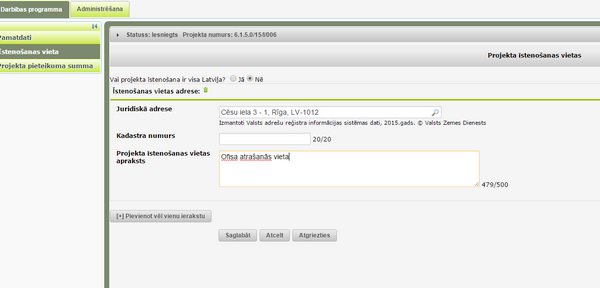
Sadaļā "Īstenošanas vieta" ievades formā ir sekojoši datu ievades lauki:
Vai projekta īstenošana ir visa Latvija? Norādot "Jā" nav jāievada īstenošanas vietas adrese, kadastra numurs un īstenošanas vietas apraksts, ja norāda "Nē", tad jānorāda:
- Adrese – adresi ievada manuāli, jo precīzāka adrese ir ierakstīta, jo mazāku un precīzāku adrešu sarakstu sistēma piedāvā;
- Kadastra numurs – kadastra numuru ievada manuāli, norāda kadastra numuru projekta īstenošanas vietā/teritorijai vai objektam, kurā tiek veiktas projekta darbības;
- Projekta īstenošanas vietas apraksts – aprakstu ievada manuāli, sniedz īsu aprakstu par projekta īstenošanas vietu, teritoriju vai objektu, kurā tiek veiktas projekta darbības.
Ja projektā paredzētas vairākas īstenošanas vietas, tad, nospiežot pogu <Pievienot vēl vienu ierakstu>, atvērsies jauni lauki datu ievadei.
Projekta pieteikuma summa
| Piekļuves ceļš | |
| | |
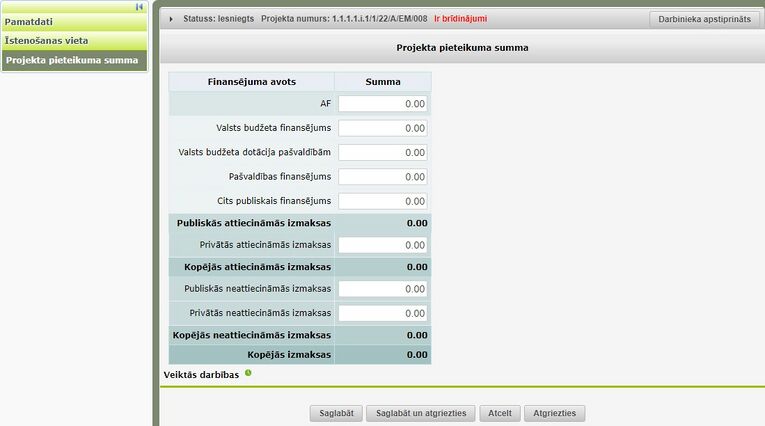
Sadaļā: "Projekta pieteikuma summas" ievades formā lietotājam tiek attēloti to finansējuma avoti, kas ir norādīti virsprojekta līmenī. Blakus katram finansējuma avotam atrodas summas ievades lauks (ar divām zīmēm aiz komata) un procentu kolonna, kura tiek aprēķināta pret kopējām attiecināmajām izmaksām un aizpildīta automātiski.
Formā attēlota tabula ar šādiem laukiem:
| Datu lauks | Apraksts |
|---|---|
| Atveseļošanas fonda finansējums | Atveseļošanās fonda finansējums (AF) |
| Nacionālais publiskais finansējums | Valsts budžeta finansējums (VB), Valsts budžeta dotācijas pašvaldībām (VBDP), Pašvaldības finansējums, Cits publiskais finansējums; |
| Publiskās attiecināmās izmaksas | Atveseļošanās fonda finansējums + Nacionālais publiskais finansējums; |
| Privātās attiecināmās izmaksas | Finansējuma saņēmēja (FS) ieguldītie līdzekļi; |
| Kopējās attiecināmās izmaksas | Publiskās attiecināmās izmaksas + Privātās attiecināmās izmaksas; |
| Kopējās neattiecināmās izmaksas | Publiskās neattiecināmās + Privātās neattiecināmās izmaksas; |
| Kopējas izmaksas | Kopējās attiecināmās izmaksas + Kopējās neattiecināmās izmaksas |
Kad ir veikta projekta pamatdatu ievade, sistēmas lietotājam parādās poga <Darbinieka ievadīts>. Pēc pogas nostiprināšanas tiek apstiprināti ievadītie projekta pamatdati un citam sistēmas lietotājam ir nepieciešams nospiest pogu <Virskontroles apstiprināts>
Projekta iesnieguma dati
| Piekļuves ceļš | |
| | |
Lai turpinātu projekta iesnieguma (PI) datu ievadi, jānospiež uz pogas <Ievadīt projekta iesnieguma datus>. Tiek atvērta sadaļa "Vispārīgā informācija", kā arī pieejamas citas projekta iesnieguma (PI) formas sadaļas, kuras ir nepieciešamas aizpildīt.
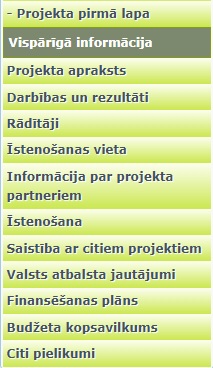
Atveseļošanas fonda investīciju projekta iesniegums satur sekojošas sadaļas:
- Vispārīgā informācija;
- Apraksts;
- Darbības un sasniedzamie rezultāti;
- Rādītāji;
- Īstenošanas vieta;
- Informācija par projekta parteriem;
- Īstenošana;
- Saistības ar citiem projektiem;
- Valsts atbalsta jautājumi;
- Finansēšanas plāns;
- Projekta budžeta kopsavilkums;
- Citi pielikumi.
Vispārīgā informācija
| Piekļuves ceļš | |
| | |
Atverot sadaļu "Vispārīgā informācija", lietotājam uz ekrāna tiek attēlota attiecīgā projekta vispārīgās informācijas ievadlauki.
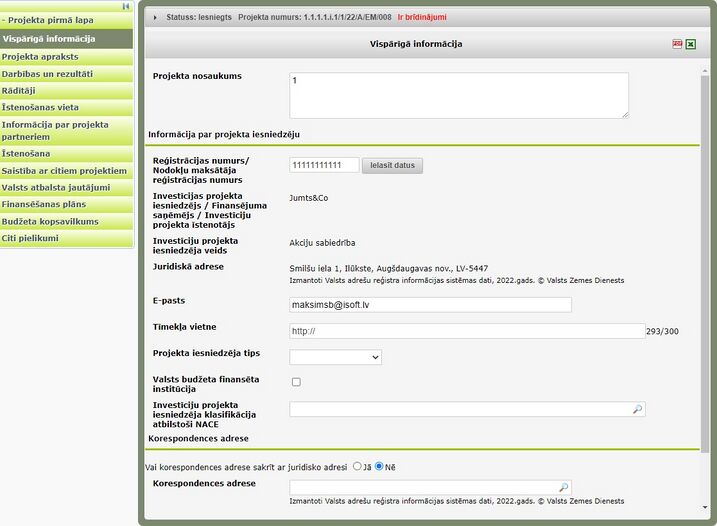
Formā tiek attēloti šādi ievadlauki:
| Kolonnas nosaukums | Apraksts |
|---|---|
| Projekta nosaukums | automātiski ielasās nosaukums |
| Reģistrācijas numurs/ Nodokļu maksātāja reģistrācijas numurs | automātiski tiek ielasīts |
| Investīcijas projekta iesniedzējs/Finansējuma saņēmējs/ Investīciju projekta īstenotājs | automātiski tiek ielasīts |
| Investīciju projekta iesniedzēja veids | automātiski tiek ielasīts |
| Juridiskā adrese | automātiski tiek ielasīts |
| E-pasts | ierobežota garuma teksta lauks projekta iesniedzēja e-pasta manuālai ievadei. Lauks nav labojams, ja projekta iesniedzēja e-pasts ir automātiski ielasīts pēc laukā Reģistrācijas numurs / Nodokļu maksātāja reģistrācijas numurs ievadītā reģistrācijas numura |
| Tīmekļa vietne | ierobežota garuma teksta lauks projekta iesniedzēja tīmekļa vietnes manuālai ievadei. Lauks nav labojams, ja projekta iesniedzēja tīmekļa vietne ir automātiski ielasīta pēc laukā Reģistrācijas numurs / Nodokļu maksātāja reģistrācijas numurs ievadītā reģistrācijas numura |
| Projekta iesniedzēja tips | Izvēlne no klasifikatora |
| Valsts budžeta finansēta institūcija | Jāatzīmē, ja projekta iesniedzējs ir valsts budžeta finansēta institūcija. NB ! Ja atzīmēts, tad tam ir šāda ietekme uz sistēmu : 1. sadaļā «Progresa pārskati un avansa maksājumu pieprasījumi » nav iespējas pievienot avansa maksājumu; 2. Progresa pārskatā automātiski nomainās statuss no « Līgumslēdzēja iestādes apstiprināts » uz « Samaksāts » un šajā gadījumā reālās naudas izmaksa netiek veikta. |
| Investīciju projekta iesniedzēja klasifikācija atbilstoši Vispārējās ekonomiskās darbības klasifikācijai NACE | No NACE 2. redakcijas klasifikatora, kas pieejams Centrālās statistikas pārvaldes tīmekļa vietnē www.cbs.gov.lv (http://www.csb.gov.lv/node/29900/list) izvēlas pamatdarbībai atbilstošo ekonomiskas darbības kodu ar 4 zīmēm atbilstoši NACE 2.redakcijai. Ja uz projekta iesniedzēju attiecas vairākas darbības, veidlapā norāda galveno pamatdarbību (arī ja tā ir atšķirīga no projekta tēmas). Kods jāievada līdz brīdim, kad tiek ievadīta informāciju par līguma noslēgšanu; |
| Korespondences adrese | |
| Vai korespondences adrese sakrīt ar juridisko adresi | radio pogu grupa ar vērtībām – “Jā”, “Nē” |
| Korespondences adrese | ierobežota garuma teksta lauks projekta iesniedzēja korespondences adreses manuālai ievadei. Ja iepriekš tika atzīmēta radio poga Jā, tad šajā laukā automātiski tiek ielasīta projekta iesniedzēja juridiskā adrese |
| Kontaktinformācija | |
| Vai kontaktpersona ir tā pati kas atbildīgā amatpersona | radio pogu grupa ar vērtībām – “Jā”, “Nē.” Ja norāda, ka sakrīt, tad pie kontaktpersonas datiem pēc saglabāšanas tiek automātiski aizpildīti dati. Ja izvēlas Nē, tad manuāli jāievada kontaktpersonas dati |
| Vārds | ierobežota garuma teksta lauks projekta iesniedzēja kontaktpersonas vārda manuālai ievadei. Ja iepriekš tika atzīmēta radio poga Jā, tad šajā laukā automātiski tiek ielasīts projekta iesniedzēja amatpersonas vārds |
| Uzvārds | ierobežota garuma teksta lauks projekta iesniedzēja kontaktpersonas uzvārda manuālai ievadei. Ja iepriekš tika atzīmēta radio poga Jā, tad šajā laukā automātiski tiek ielasīts projekta iesniedzēja amatpersonas uzvārds |
| Ieņemamais amats | ierobežota garuma teksta lauks projekta iesniedzēja kontaktpersonas ieņemamā amata manuālai ievadei. Ja iepriekš tika atzīmēta radio poga Jā, tad šajā laukā automātiski tiek ielasīts projekta iesniedzēja amatpersonas ieņemamais amats |
| Tālrunis | ierobežota garuma teksta lauks projekta iesniedzēja kontaktpersonas tālruņa numura manuālai ievadei. Ja iepriekš tika atzīmēta radio poga Jā, tad šajā laukā automātiski tiek ielasīts projekta iesniedzēja amatpersonas tālruņa numurs |
| E-pasts | ierobežota garuma teksta lauks projekta iesniedzēja kontaktpersonas e-pasta adreses manuālai ievadei. Ja iepriekš tika atzīmēta radio poga Jā, tad šajā laukā automātiski tiek ielasīta projekta iesniedzēja amatpersonas e-pasta adrese |
Ievadlauku grupa Atbildīgā amatpersona satur pogu <[+] Pievienot vēl vienu atbildīgo amatpersonu>, kuru nospiežot uz ekrāna papildus tiek attēlots vēl viens ievadlauku komplekts atbildīgās amatpersonas ievadei. Pie katras atbildīgās amatpersonas ievadlauku grupas tiek attēlota poga <Dzēst>, kuru nospiežot attiecīgā amatpersonas ievadlauku grupa tiek dzēsta.
Zem projekta vispārīgās informācijas pievienošanas formas tiek attēlotas četras pogas - <Saglabāt>, <Saglabāt un turpināt>, <Atcelt>, <Atgriezties>, nospiežot pogu:
- <Saglabāt>, tiek veikta ievadīto datu pārbaude un, veiksmīgas pārbaudes gadījumā, dati tiek saglabāti un attēlots attiecīgs paziņojums. Pēc datu saglabāšanas, lietotājam uz ekrāna joprojām ir atvērta tā pati sadaļa – Vispārīgā informācija.
- <Saglabāt un turpināt>, tiek veikta ievadīto datu pārbaude un, veiksmīgas pārbaudes gadījumā, dati tiek saglabāti un attēlots attiecīgs paziņojums. Pēc datu saglabāšanas, lietotājam uz ekrāna tiek atvērta nākamā projekta iesnieguma veidlapas sadaļa.
- <Atcelt>, veiktās izmaiņas netiek saglabātas un datu formas lauku saturs tiek atgriezts uz saturu, kāds tas bija formas atvēršanas brīdī.
- <Atgriezties>, veiktās izmaiņas netiek saglabātas un lietotājs tiek aizvests uz iepriekšējo aplūkoto lapu.
Projekta apraksts
| Piekļuves ceļš | |
| | |
Sadaļā "Projekta apraksts" nospiežot pogu <Ievadīt projekta iesnieguma datus> var pievienot vai rediģēt projekta iesnieguma datus. Lietotājam uz ekrāna tiek attēloti atbilstošā projekta ievadlauki projekta apraksta informācijas ievadīšanai.
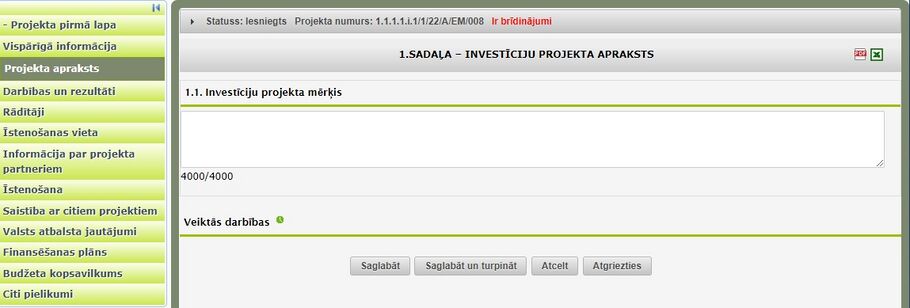
Formā tiek attēlots ievadlauks:
- Investīciju projekta mērķis – ierobežota garuma teksta lauks manuālai ievadei.
Zem projekta apraksta pievienošanas formas tiek attēlotas četras pogas - <Saglabāt>, <Saglabāt un turpināt>, <Atcelt>, <Atgriezties>.
Nospiežot pogu <Saglabāt>, tiek veikta ievadīto datu pārbaude un, veiksmīgas pārbaudes gadījumā, dati tiek saglabāti un attēlots attiecīgs paziņojums. Pēc datu saglabāšanas, lietotājam uz ekrāna joprojām ir atvērta tā pati sadaļa – Projekta apraksts.
Nospiežot pogu <Saglabāt un turpināt>, tiek veikta ievadīto datu pārbaude un, veiksmīgas pārbaudes gadījumā, dati tiek saglabāti un attēlots attiecīgs paziņojums. Pēc datu saglabāšanas, lietotājam uz ekrāna tiek atvērta nākamā projekta iesnieguma veidlapas sadaļa.
Nospiežot pogu <Atcelt>, veiktās izmaiņas netiek saglabātas un datu formas lauku saturs tiek atgriezts uz saturu, kāds tas bija formas atvēršanas brīdī.
Nospiežot pogu <Atgriezties>, veiktās izmaiņas netiek saglabātas un lietotājs tiek aizvests uz iepriekš aplūkoto lapu.
Darbības un rezultāti
| Piekļuves ceļš | |
| | |
Atverot sadaļu "Darbības un rezultāti", lietotājam uz ekrāna tiek attēlota tabula ar projekta plānotajām darbībām un rezultātiem. Sadaļā ir jāievada informācija par projekta darbībām, kas īsi apraksta galvenās izdevumu pozīcijas, kuras paredzēts finansēt no projekta līdzekļiem.
Formā tiek attēloti šādi lauki:
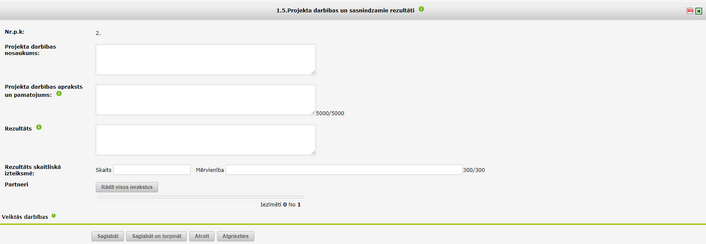
| Kolonnas nosaukums | Apraksts |
|---|---|
| Nr.p.k. | automātiski ielasās |
| Projekta darbības nosaukums | ierobežota garuma manuāli ievadāms teksta lauks (Norāda darbību, piemēram, būvdarbi) |
| Projekta darbības apraksts un pamatojums | ierobežota garuma manuāli ievadāms teksta lauks (darbības aprakstā pamato tās nepieciešamību, apraksta rīcību un pasākumus, kādi tiks veikti attiecīgās darbības īstenošanas laikā) |
| Rezultāts | ierobežota garuma manuāli ievadāms teksta lauks (piemēram, atjaunota būve) |
| Skaits | ierobežota garuma manuāli ievadāms teksta lauks |
| Mērvienība | izkrītošā saraksta lauks, kas satur Mērvienību klasifikatora vērtības |
| Partneri | izvēles lauku kopa, kas sastāv no projekta sadarbības partneru nosaukumiem no sadaļas “Informācija par projekta partneriem”. Lietotājam ir iespējams sameklēt partneri pēc tā nosaukuma (meklēšanas lauks Saraksta filtrs), atzīmēt vienlaicīgi visus sarakstā esošos partnerus (poga <Visi>), kā arī atcelt veikto atzīmēšanu (poga <Neviens>). Partnerus tiek piedāvāts atzīmēt tikai apakšdarbībām un darbībām, kurām nav pievienotas apakšdarbības. |
Zem darbības un rezultātu pievienošanas formas tiek attēlotas četras pogas - <Saglabāt>, <Saglabāt un turpināt>, <Atcelt>, <Atgriezties>, nospiežot pogu:
- <Saglabāt> - tiek veikta ievadīto datu pārbaude un veiksmīgas pārbaudes gadījumā, dati tiek saglabāti un attēlots attiecīgs paziņojums. Pēc datu saglabāšanas, lietotājam uz ekrāna joprojām ir atvērta tā pati sadaļa "Darbības un rezultāti";
- <Saglabāt un turpināt> - tiek veikta ievadīto datu pārbaude un veiksmīgas pārbaudes gadījumā, dati tiek saglabāti un attēlots attiecīgs paziņojums. Pēc datu saglabāšanas, lietotājam uz ekrāna tiek atvērta nākamā projekta iesnieguma veidlapas sadaļa
- <Atcelt> - veiktās izmaiņas netiek saglabātas un datu formas lauku saturs tiek atgriezts uz saturu, kāds tas bija formas atvēršanas brīdī;
- <Atgriezties> - veiktās izmaiņas netiek saglabātas un lietotājs tiek aizvests uz iepriekš aplūkoto lapu.

Tabulā tiek attēlotas šādas kolonnas:
- Nr. p. k. – tabulas ieraksta kārtas numurs;
- Projekta darbības – tiek attēlots projekta darbības nosaukums;
- Skaits – tiek attēlots plānoto darbību skaits;
- Mērvienība – tiek attēlota plānoto darbību mērvienība;
Darbību un rezultātu tabulā pie ierakstiem tiek attēlotas šādas darbību ikonas:
 – nodrošina attiecīgā tabulas ieraksta dzēšanu. Dzēšanas ikona tiek attēlota tikai pie pēdējo līmeņu ierakstiem – ja līmenim eksistē zemāks līmenis, tad to nav atļauts dzēst. Noklikšķinot uz ikonas lietotājam tiek pārvaicāts Vai tiešām vēlaties dzēst ierakstu? ar pogām <Jā> un <Nē>. Nospiežot pogu <Jā>, attiecīgais ieraksts tiek dzēsts no tabulas. Nospiežot pogu <Nē>, vaicājuma logs tiek aizvērts un ieraksts no tabulas netiek dzēsts;
– nodrošina attiecīgā tabulas ieraksta dzēšanu. Dzēšanas ikona tiek attēlota tikai pie pēdējo līmeņu ierakstiem – ja līmenim eksistē zemāks līmenis, tad to nav atļauts dzēst. Noklikšķinot uz ikonas lietotājam tiek pārvaicāts Vai tiešām vēlaties dzēst ierakstu? ar pogām <Jā> un <Nē>. Nospiežot pogu <Jā>, attiecīgais ieraksts tiek dzēsts no tabulas. Nospiežot pogu <Nē>, vaicājuma logs tiek aizvērts un ieraksts no tabulas netiek dzēsts; – nodrošina jauna darbības un rezultātu ieraksta pievienošanu zem attiecīgā tabulas ieraksta (apakšlīmeņa pievienošana). Nospiežot šo ikonu tiek atvērta ekrāna forma jaunas darbības un rezultātu pievienošanai.
– nodrošina jauna darbības un rezultātu ieraksta pievienošanu zem attiecīgā tabulas ieraksta (apakšlīmeņa pievienošana). Nospiežot šo ikonu tiek atvērta ekrāna forma jaunas darbības un rezultātu pievienošanai.
Zem darbības un rezultātu tabulas tiek attēlota poga <Pievienot>, kuru nospiežot lietotājam tiek nodrošināta pirmā līmeņa darbības un rezultātu ieraksta pievienošana. Nospiežot pogu <Pievienot> tiek atvērta ekrāna forma jaunas darbības un rezultātu pievienošanai.
Rādītāji
| Piekļuves ceļš | |
| | |
Atverot sadaļu "Rādītāji", lietotājam uz ekrāna tiek attēlota Atskaites punktu mērķu uzraudzības rādītāji grupas tabula un Kopējo rādītāju tabula. Tabulās tiek iekļauti tie rādītāji, kas ir norādīti virslīmenī, laukā Aktuālās vērtības ievades līmenis ir izvēlēta vērtība "Projekta līmenis".
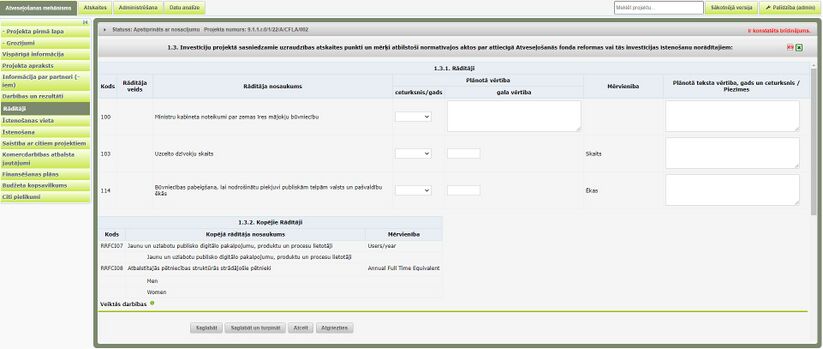
Tabulā "Atskaites punktu mērķu uzraudzības rādītāji grupa" tiek attēlotas šādas kolonnas:
| Kolonnas nosaukums | Apraksts |
|---|---|
| Kods | automātiski tiek ielasīts mērķa / atskaites punkta / uzraudzības rādītāja nosaukums kods atbilstoši virslīmenī nodefinētajiem rādītājiem |
| Rādītāja veids | automātiski tiek ielasīts rādītāja veids no Administrēšanas sadaļas Rādītāji rādītāja kartītes datu lauka "Rādītāja veids" |
| Mērķa, atskaites punkta, uzraudzības rādītāja nosaukums | automātiski tiek ielasīts mērķa / atskaites punkta / uzraudzības rādītāja nosaukums atbilstoši virslīmenī nodefinētajiem rādītājiem |
| Plānotā vērtība | |
| ceturksnis/gads | izkrītošā saraksta lauks ar vērtībām Q1/2021 – Q4/2026 |
| gala vērtība | ierobežota garuma ciparu lauks manuālai rādītāja gala vērtības ievadīšanai |
| Mērvienība | automātiski tiek attēlota attiecīgā rādītāja mērvienība |
| Piezīmes | ierobežota garuma teksta lauks piezīmju ievadīšanai, lauks netiek attēlots rādītāju izdrukā |
Zem rādītāju tabulām tiek attēlotas četras pogas - <Saglabāt>, <Saglabāt un turpināt>, <Atcelt>, <Atgriezties>, nospiežot pogu:
- <Saglabāt>, tiek veikta ievadīto datu pārbaude un, veiksmīgas pārbaudes gadījumā, dati tiek saglabāti un attēlots attiecīgs paziņojums. Pēc datu saglabāšanas, lietotājam uz ekrāna joprojām ir atvērta tā pati sadaļa "Rādītāji".
- <Saglabāt un turpināt>, tiek veikta ievadīto datu pārbaude un, veiksmīgas pārbaudes gadījumā, dati tiek saglabāti un attēlots attiecīgs paziņojums. Pēc datu saglabāšanas, lietotājam uz ekrāna tiek atvērta nākamā projekta iesnieguma veidlapas sadaļa.
- <Atcelt>, veiktās izmaiņas netiek saglabātas un datu formas lauku saturs tiek atgriezts uz saturu, kāds tas bija formas atvēršanas brīdī.
- <Atgriezties>, veiktās izmaiņas netiek saglabātas un lietotājs tiek aizvests uz iepriekš aplūkoto lapu.
Īstenošanas vieta
| Piekļuves ceļš | |
| | |
Atverot sadaļu "Īstenošanas vieta", lietotājam uz ekrāna tiek attēloti ievadlauki projekta īstenošanas vietas ievadei.
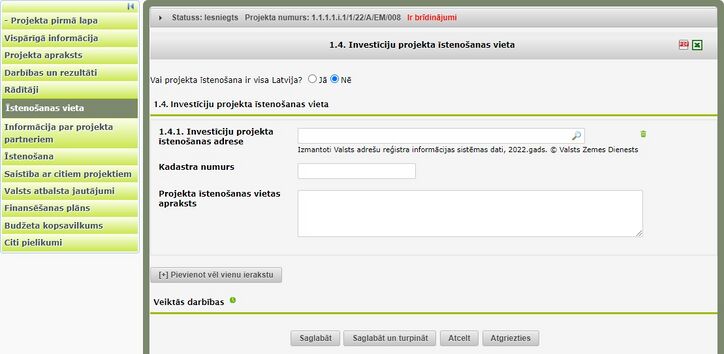
Formā tiek attēloti šādi lauki:
| Kolonnas nosaukums | Apraksts |
|---|---|
| Vai projekta īstenošana ir visa Latvija | radio pogu grupa ar vērtībām – <Jā>, <Nē> (gadījumā, ja īstenošanas vieta ir visa Latvija, jāveic atzīme “Jā”) |
| Projekta īstenošanas vietas adrese | |
| Investīciju projekta īstenošanas adrese | teksta lauks, vērtību ievada manuāli. Lietotājam, sākot rakstīt adresi, sistēma piedāvā visus iespējamos adrešu variantus. Jo vairāk lietotājs ir ierakstījis, jo mazāku un precīzāku adrešu sarakstu sistēma piedāvā |
| Kadastra numurs | ierobežota garuma teksta lauks kadastra numura manuālai ievadei |
| Projekta īstenošanas vietas apraksts | ierobežota garuma teksta lauks projekta īstenošanas vietas apraksta manuālai ievadei |
Ailē Projekta īstenošanas vietas adrese tiek attēlota poga <[+] Pievienot vēl vienu ierakstu>, kuru nospiežot tiek attēlots vēl viens ievadlauku komplekts papildus projekta īstenošanas vietas adreses norādīšanai. Lietotājam ir iespējams pievienot vairākas projekta īstenošanas vietas adreses.
Informācija par projekta partneriem
| Piekļuves ceļš | |
| | |
Sadaļa "Informācija par projekta partneriem" lietotājam tiek attēlota, ja virslīmeņa pamatdatos un veidlapas uzstādījumos attiecīgā sadaļa un tās ievadlauki ir atzīmēti kā redzami.
Lietotājam sākotnēji tiek attēlots jautājums Vai projektā ir paredzēti Sadarbības partneri? ar iespēju atzīmēt <Jā> vai <Nē>. Ja tiek atzīmēts <Jā>, lietotājam tiek attēlota forma ar iespēju pievienot jaunu partneri; ja atzīmē <Nē>, partnera pievienošanas forma netiek attēlota.
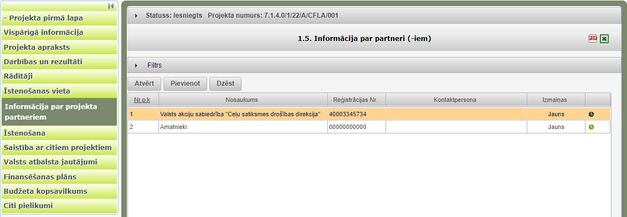
Lietotājam uz ekrāna tiek attēlota tabula ar attiecīgā projekta partneriem (ja projektā ir pievienots vismaz viens partneris).
Formā lietotājam tiek attēlota pēc noklusējuma savērsta sadaļa Filtrs, kurā ir iespējams veikt sadarbības partneru atlasi pēc šādiem kritērijiem:
- Reģistrācijas numurs/ Nodokļu maksātāja reģistrācijas numurs – tiek veikta meklēšana pēc norādītās frāzes;
- Nosaukums – tiek veikta meklēšana pēc norādītās frāzes;
- Atlasīt tikai – izkrītošā saraksta lauks, kas satur vērtības – Mainītos, Pievienotos, Mainītos un pievienotos.
Tabulā tiek attēlotas šādas kolonnas:
- Nr.p.k. – automātiski tiek attēlots tabulas ieraksta kārtas numurs
- Nosaukums – automātiski aizpildīts lauks, kas satur informāciju par partnera nosaukumu
- Reģistrācijas Nr. – automātiski aizpildīts lauks, kas satur informāciju par partnera reģistrācijas numuru
- Kontaktpersona - automātiski aizpildīts lauks, kas satur informāciju par partnera kontaktpersonu
Virs projekta partneru tabulas tiek attēlotas trīs pogas - <Atvērt>, <Pievienot> un <Dzēst>.
Nospiežot pogu <Atvērt>, tiek atvērta tabulā iezīmētā ieraksta datu labošanas forma.
Nospiežot pogu <Pievienot>, tiek atvērta forma jauna projekta partnera pievienošanai.
Nospiežot pogu <Dzēst>, no sistēmas tiek dzēsts tabulā iezīmētais ieraksts. Nospiežot pogu lietotājam tiek pārvaicāts Vai tiešām vēlaties dzēst ierakstu? ar pogām <Jā> un <Nē>. Nospiežot pogu <Jā>, attiecīgais ieraksts tiek dzēsts no tabulas. Nospiežot pogu <Nē>, vaicājuma logs tiek aizvērts un ieraksts no tabulas netiek dzēsts.
Sistēmas funkcionalitāte paredz, ka nav iespējams dzēst sadarbības partnerī, ja tas sadaļā "Darbības un rezultāti" ir piesaistīts kādai darbībai.
Projekta partnera pievienošana
| Piekļuves ceļš | |
| | |
Sadaļā "Informācija par projekta partneriem" nospiežot pogu <Pievienot>, tiek atvērta forma ar ievadlaukiem jauna projekta partnera pievienošanai.
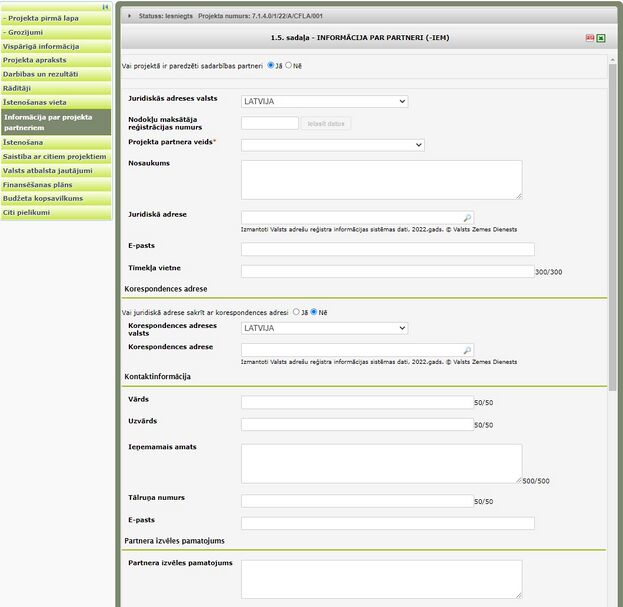
Formā tiek attēloti šādi ievadlauki:
| Kolonnas nosaukums | Apraksts |
|---|---|
| Juridiskās adreses valsts | izkrītošā saraksta lauks, kas satur valstu klasifikatora vērtības. Valsts, kurā juridiskā persona ir reģistrēta; |
| Reģistrācijas numurs / Nodokļu maksātāja reģistrācijas numurs | ierobežota garuma obligāti aizpildāms teksta lauks, ar iespēju ielasīt datus no ārējiem reģistriem |
| Projekta iesniedzēja veids | izvēles lauks, sadarbības partnera juridiskās personas veids. Vērtība automātiski tiek ielasīta no uzņēmuma reģistra datu bāzes. Laukam ir pieejama izvēlne ar juridisko iestāžu veidiem |
| Nosaukums | teksta lauks, obligāts, vērtība automātiski tiek ielasīta no UR un VID datu bāzēm |
| Juridiskā adrese | teksta lauks, obligāts, vērtība automātiski tiek ielasīta no UR un VID datu bāzēm |
| E-pasts | teksta lauks, vērtību ievada manuāli, pie saglabāšanas tiek veikta pārbaude vai lauks satur “@” simbolu un punktu. Ja iestāde jau agrāk ievadīta KPVIS, tad lauks aizpildīsies automātiski |
| Tīmekļa vietne | teksta lauks, vērtību ievada manuāli. Ja iestāde jau agrāk ievadīta KPVIS, tad lauks aizpildīsies automātiski |
| Vai juridiskā adrese sakrīt ar korespondences adresi | radio pogu grupa ar vērtībām – <Jā>, <Nē> |
| Korespondences adreses valsts | izkrītošā saraksta lauks, kas satur valstu klasifikatora vērtības |
| Korespondences adrese | ierobežota garuma teksta lauks projekta partnera korespondences adreses manuālai ievadei. Ja iepriekš tika atzīmēta radio poga Jā, tad šajā laukā automātiski tiek ielasīta projekta partnera juridiskā adrese |
| Korespondences adrese cita | ierobežota garuma teksta lauks projekta partnera korespondences adreses manuālai ievadei, ja laukā Korespondences adreses valsts tika izvēlēta valsts, kas nav Latvija |
| Kontaktinformācija | |
| Vārds | ierobežota garuma teksta lauks projekta partnera kontaktpersonas vārda manuālai ievadei |
| Uzvārds | ierobežota garuma teksta lauks projekta partnera kontaktpersonas uzvārda manuālai ievadei |
| Ieņemamais amats | ierobežota garuma teksta lauks projekta partnera kontaktpersonas ieņemamā amata manuālai ievadei |
| Tālrunis | ierobežota garuma teksta lauks projekta partnera kontaktpersonas tālruņa numura manuālai ievadei |
| E-pasts | ierobežota garuma teksta lauks projekta partnera kontaktpersonas e-pasta adreses manuālai ievadei |
| Partnera izvēles pamatojums | ierobežota garuma teksta lauks projekta partnera izvēles pamatojuma manuālai ievadei |
Zem projekta partnera pievienošanas formas tiek attēlotas četras pogas – <Saglabāt>, <Saglabāt un turpināt>, <Atcelt>, <Atgriezties>, nospiežot pogu:
- <Saglabāt>, tiek veikta ievadīto datu pārbaude un, veiksmīgas pārbaudes gadījumā, dati tiek saglabāti un attēlots attiecīgs paziņojums. Pēc datu saglabāšanas, lietotājam uz ekrāna joprojām ir atvērta tā pati sadaļa – Informācija par projekta partneriem.
- <Saglabāt un turpināt>, tiek veikta ievadīto datu pārbaude un, veiksmīgas pārbaudes gadījumā, dati tiek saglabāti un attēlots attiecīgs paziņojums. Pēc datu saglabāšanas, lietotājam uz ekrāna tiek atvērta nākamā projekta iesnieguma veidlapas sadaļa.
- <Atcelt>, veiktās izmaiņas netiek saglabātas un datu formas lauku saturs tiek atgriezts uz saturu, kāds tas bija formas atvēršanas brīdī.
- <Atgriezties>, veiktās izmaiņas netiek saglabātas un lietotājs tiek aizvests uz iepriekšējo aplūkoto lapu.
Īstenošana
| Piekļuves ceļš | |
| | |
Atverot sadaļu "Īstenošana", lietotājam uz ekrāna tiek attēloti ievadlauki projekta īstenošanas apraksta ievadei.
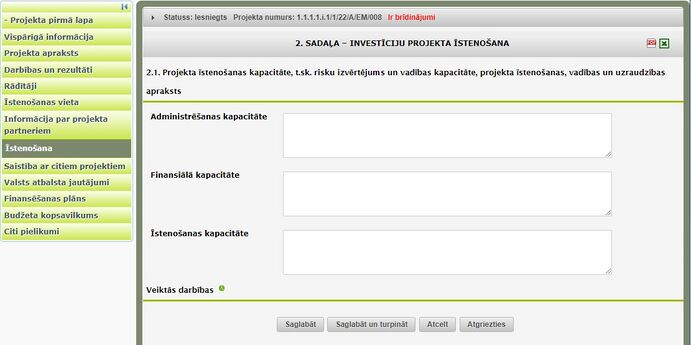
Formā tiek attēloti šādi ievadlauki:
| Datu lauks | Apraksts |
|---|---|
| Administrēšanas kapacitāte | ierobežota garuma teksta lauks projekta administrēšanas kapacitātes manuālai ievadei; |
| Finansiālā kapacitāte | projekta iesniedzēja sniegtā informācija par pieejamajiem finanšu līdzekļiem projekta īstenošanai, t.sk. plānotajiem finanšu avotiem; |
| Īstenošanas kapacitāte | projekta iesniedzēja sniegtā informācija par projekta darbību īstenošanai nepieciešamajiem speciālistiem un to kvalifikāciju, materiāltehnisko nodrošinājumu, iekšējos normatīvajos aktos paredzētajām procedūrām; |
Zem projekta īstenošanas apraksta ievadlaukiem tiek attēlotas pogas – <Saglabāt>, <Saglabāt un turpināt>, <Atcelt>, <Atgriezties> nospiežot pogu:
- <Saglabāt>, tiek veikta ievadīto datu pārbaude un, veiksmīgas pārbaudes gadījumā, dati tiek saglabāti un attēlots attiecīgs paziņojums. Pēc datu saglabāšanas, lietotājam uz ekrāna joprojām ir atvērta tā pati sadaļa "Īstenošanas apraksts".
- <Saglabāt un turpināt>, tiek veikta ievadīto datu pārbaude un, veiksmīgas pārbaudes gadījumā, dati tiek saglabāti un attēlots attiecīgs paziņojums. Pēc datu saglabāšanas, lietotājam uz ekrāna tiek atvērta nākamā projekta iesnieguma veidlapas sadaļa.
- <Atcelt>, veiktās izmaiņas netiek saglabātas un datu formas lauku saturs tiek atgriezts uz saturu, kāds tas bija formas atvēršanas brīdī.
- <Atgriezties>, veiktās izmaiņas netiek saglabātas un lietotājs tiek aizvests uz iepriekš aplūkoto lapu.
Saistība ar citiem projektiem
| Piekļuves ceļš | |
| | |
Atverot sadaļu "Saistība ar citiem projektiem", lietotājam uz ekrāna tiek attēlota tabula ar citiem ieviestiem/ ieviešanā esošiem projektiem, kuri ir saistīti ar atvērto projektu.
Jaunu projektu iespējams pievienot, nospiežot <Pievienot projektu>. Pēc pogas nospiešanas tiek atvērta kartīte, kurā ir jānorāda informācija par saistīto projektu.
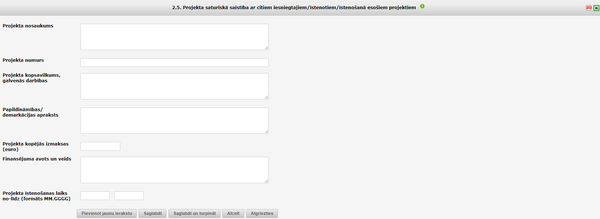
Formā tiek attēloti šādi ievadlauki:
| Datu lauks | Apraksts |
|---|---|
| Projekta nosaukums | ierobežota garuma teksta lauks informācijas manuālai ievadei (saistītā projekta nosaukums); |
| Projekta numurs | ierobežota garuma teksta lauks informācijas manuālai ievadei (saistītā projekta numurs KPVIS sistēmā); |
| Projekta kopsavilkums, galvenās darbības | ierobežota garuma teksta lauks informācijas manuālai ievadei (projekta galveno darbību kopsavilkums); |
| Papildināmības/ demarkācijas apraksts | ierobežota garuma teksta lauks informācijas manuālai ievadei (Norāda vai projekti (to darbības un izmaksas) tiek nošķirtas – demarkācija, vai kā projekti papildina viens otru (savstarpējā saistība); |
| Projekta kopējās izmaksas (euro) | ierobežota garuma teksta lauks informācijas manuālai ievadei (kopējās projekta izmaksas); |
| Finansējuma avots un veids | Projekta finansējuma avoti un veidi; |
| Projekta īstenošanas laiks no-līdz | ierobežota garuma teksta lauks informācijas manuālai ievadei. Laukos datums ir jāievada formātā MM.GGGG (projekta īstenošanas laiks, piemēram – 12.2017). |
Zem saistītā projekta ievadlaukiem tiek attēlotas četras pogas – <Saglabāt>, <Saglabāt un turpināt>, <Atcelt>, <Atgriezties>, nospiežot pogu:
- <Saglabāt>, tiek veikta ievadīto datu pārbaude un, veiksmīgas pārbaudes gadījumā, dati tiek saglabāti un attēlots attiecīgs paziņojums. Pēc datu saglabāšanas, lietotājam uz ekrāna joprojām ir atvērta tā pati sadaļa – Saistība ar citiem projektiem;
- <Saglabāt un turpināt>, tiek veikta ievadīto datu pārbaude un, veiksmīgas pārbaudes gadījumā, dati tiek saglabāti un attēlots attiecīgs paziņojums. Pēc datu saglabāšanas, lietotājam uz ekrāna tiek atvērta nākamā projekta iesnieguma veidlapas sadaļa;
- <Atcelt>, veiktās izmaiņas netiek saglabātas un datu formas lauku saturs tiek atgriezts uz saturu, kāds tas bija formas atvēršanas brīdī;
- <Atgriezties>, veiktās izmaiņas netiek saglabātas un lietotājs tiek aizvests uz iepriekš aplūkoto lapu.
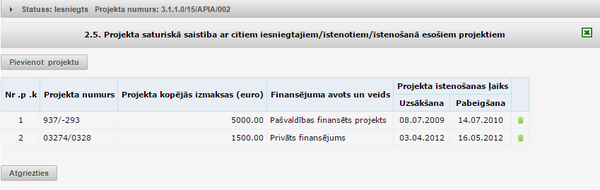
Tabulā tiek attēlotas šādas kolonnas:
| Datu lauks | Apraksts |
|---|---|
| Nr. p. k. | automātiski tiek attēlots ieraksta kārtas numurs tabulā; |
| Projekta numurs | automātiski tiek attēlots projekta identifikācijas numurs; |
| Projekta kopējās izmaksas (euro) | automātiski tiek attēlotas projekta kopējās izmaksas; |
| Finansējuma avots un veids | automātiski tiek attēlots projekta finansējuma avots un veids; |
| Uzsākšana | automātiski tiek attēlots projekta uzsākšanas datums; |
| Pabeigšana | automātiski tiek attēlots projekta pabeigšanas datums. |
Jebkuru saistītā projekta ierakstu ir iespējams dzēst no tabulas pie attiecīgā ieraksta noklikšķinot uz ikonas ![]() . Noklikšķinot uz ikonas lietotājam tiek pārvaicāts Vai tiešām vēlaties dzēst ierakstu? ar pogām <Jā> un <Nē>. Nospiežot pogu <Jā>, attiecīgais ieraksts tiek dzēsts no tabulas. Nospiežot pogu <Nē>, vaicājuma logs tiek aizvērts un ieraksts no tabulas netiek dzēsts.
. Noklikšķinot uz ikonas lietotājam tiek pārvaicāts Vai tiešām vēlaties dzēst ierakstu? ar pogām <Jā> un <Nē>. Nospiežot pogu <Jā>, attiecīgais ieraksts tiek dzēsts no tabulas. Nospiežot pogu <Nē>, vaicājuma logs tiek aizvērts un ieraksts no tabulas netiek dzēsts.
Zem saistīto projektu tabulas tiek attēlota poga <Atgriezties>. Nospiežot pogu <Atgriezties>, veiktās izmaiņas netiek saglabātas un lietotājs tiek aizvests uz iepriekš aplūkoto lapu.
Valsts atbalsta jautājumi
| Piekļuves ceļš | |
| | |
Sadaļa "Valsts atbalsta jautājumi" lietotājam tiek attēlota, ja tiek izpildīti šie nosacījumi:
- Reformas/Investīcijas, pasākuma vai kārtas veidlapas uzstādījumos attiecīgā sadaļa un tās ievadlauki ir atzīmēti kā redzami;
- Reformas/Investīcijas, pasākuma vai kārtas pamatdatos laukā Valsts publiskais atbalsts uzskatāms par valsts atbalstu ir izvēlēta vērtība <Jā>.
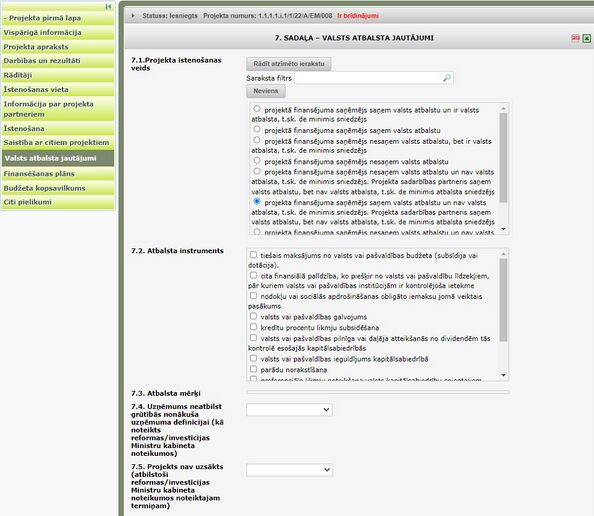
Atverot sadaļu "Valsts atbalsta jautājumi", lietotājam uz ekrāna parādās izvēles lauku grupa ar radiopogām ar nosaukumu Projekta īstenošanas veids.
Izvēles lauku grupa satur zemāk uzskaitītās vērtības:
- projektā finansējuma saņēmējs saņem valsts atbalstu un ir valsts atbalsta, t.sk. de minimis sniedzējs;
- projektā finansējuma saņēmējs saņem valsts atbalstu, bet nav valsts atbalsta, t.sk. de minimis sniedzējs;
- projektā finansējuma saņēmējs nesaņem valsts atbalstu, bet ir valsts atbalsta, t.sk. de minimis sniedzējs;
- projektā finansējuma saņēmējs nesaņem valsts atbalstu un nav valsts atbalsta, t.sk. de minimis sniedzējs.
Formā tiek attēloti šādi lauki:
| Datu lauks | Apraksts |
|---|---|
| Projekta īstenošanas veids | izvēles lauku grupa ar radiopogām; |
| Atbalsta instruments | izvēles lauku grupa ar vērtībām no klasifikatora <Atbalsta instruments>, lauks tiek attēlots, ja kā projekta īstenošanas veids ir norādīts "projektā finansējuma saņēmējs saņem valsts atbalstu un ir valsts atbalsta, t.sk. de minimis sniedzējs", "projektā finansējuma saņēmējs nesaņem valsts atbalstu, bet ir valsts atbalsta, t.sk. de minimis sniedzējs " vai "projektā finansējuma saņēmējs saņem valsts atbalstu, bet nav valsts atbalsta, t.sk. de minimis sniedzējs". Lauks ir obligāti aizpildāms; |
| Atbalsta mērķi jeb valsts atbalsta regulējums, atbilstoši kuram projekts tiek īstenots | tiek attēlota izvēles lauku grupa atbilstoši virslīmeņa uzstādījumiem, lauks tiek attēlots, ja kā projekta īstenošanas veids ir norādīts "projektā finansējuma saņēmējs saņem valsts atbalstu un ir valsts atbalsta, t.sk. de minimis sniedzējs", "projektā finansējuma saņēmējs nesaņem valsts atbalstu, bet ir valsts atbalsta, t.sk. de minimis sniedzējs " vai "projektā finansējuma saņēmējs saņem valsts atbalstu, bet nav valsts atbalsta, t.sk. de minimis sniedzējs". Lauks ir obligāti aizpildāms;
|
| Uzņēmums neatbilst grūtībās nonākuša uzņēmuma definīcijai (kā noteikts Reformas / Investīcijas Ministru kabineta noteikumos) | ierobežota garuma teksta lauks un izkrītošā saraksta lauks, kas satur klasificētas vērtības – uzņēmums neatbilst, uzņēmums atbilst (pēc noklusējuma nav izvēlēta neviena no vērtībām) , lauks tiek attēlots, ja kā projekta īstenošanas veids ir norādīts "projektā finansējuma saņēmējs saņem valsts atbalstu un ir valsts atbalsta, t.sk. de minimis sniedzējs", "projektā finansējuma saņēmējs nesaņem valsts atbalstu, bet ir valsts atbalsta, t.sk. de minimis sniedzējs " vai "projektā finansējuma saņēmējs saņem valsts atbalstu, bet nav valsts atbalsta, t.sk. de minimis sniedzējs". Lauks ir obligāti aizpildāms; |
| Projekts nav uzsākts (atbilstoši Reformas / Investīcijas Ministru kabineta noteikumos noteiktajam termiņam) | izkrītošā saraksta lauks, kas satur klasificētas vērtības – projekts nav uzsākts, projekts ir uzsākts (pēc noklusējuma nav izvēlēta neviena no vērtībām) , lauks tiek attēlots, ja kā projekta īstenošanas veids ir norādīts "projektā finansējuma saņēmējs saņem valsts atbalstu un ir valsts atbalsta, t.sk. de minimis sniedzējs", "projektā finansējuma saņēmējs nesaņem valsts atbalstu, bet ir valsts atbalsta, t.sk. de minimis sniedzējs " vai "projektā finansējuma saņēmējs saņem valsts atbalstu, bet nav valsts atbalsta, t.sk. de minimis sniedzējs". Lauks ir obligāti aizpildāms. |
Zem valsts atbalsta jautājumu ievadlaukiem tiek attēlotas četras pogas – <Saglabāt>, <Saglabāt un turpināt>, <Atcelt>, <Atgriezties>, nospiežot pogu:
- <Saglabāt>, tiek veikta ievadīto datu pārbaude un, veiksmīgas pārbaudes gadījumā, dati tiek saglabāti un attēlots attiecīgs paziņojums. Pēc datu saglabāšanas, lietotājam uz ekrāna joprojām ir atvērta tā pati sadaļa "Valsts atbalsta jautājumi".
- <Saglabāt un turpināt>, tiek veikta ievadīto datu pārbaude un, veiksmīgas pārbaudes gadījumā, dati tiek saglabāti un attēlots attiecīgs paziņojums. Pēc datu saglabāšanas, lietotājam uz ekrāna tiek atvērta nākamā projekta iesnieguma veidlapas sadaļa.
- <Atcelt>, veiktās izmaiņas netiek saglabātas un datu formas lauku saturs tiek atgriezts uz saturu, kāds tas bija formas atvēršanas brīdī.
- <Atgriezties>, veiktās izmaiņas netiek saglabātas un lietotājs tiek aizvests uz iepriekš aplūkoto lapu.
Finansēšanas plāns
| Piekļuves ceļš | |
| | |
Sadaļa "Finansēšanas plāns" satur informāciju par projektam plānotajiem finansējuma avotiem: plānotā finansējuma summa no Atveseļošanas fonda, no Valsts budžeta un citiem avotiem, plānotā attiecināmo un neattiecināmo izmaksu summas.
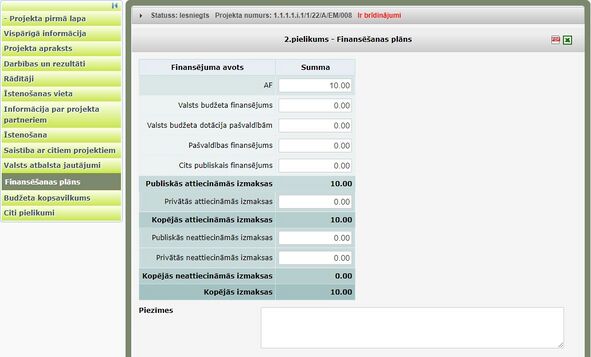
Formā tiek attēlota tabula ar šādām kolonnām:
- Finansējuma avots – automātiski tiek attēloti virslīmenī ievadītie finansējuma avoti;
- Summa – automātiski tiek aprēķināts finansējuma apjoms konkrētajam finansējuma avotam pa visu projekta īstenošanas laiku (gadiem);
- Kopā % - automātiski tiek aprēķināts finansējuma apjoma procentuālais lielums konkrētajam finansējuma avotam pa visu projekta īstenošanas laiku (gadiem);
- Piezīmes – manuāli ievadāms ierobežota garuma teksta lauks.
Zem projekta finansēšanas plāna tiek attēlotas četras pogas – <Saglabāt>, <Saglabāt un atgriezties>, <Atcelt>, <Atgriezties>, nospiežot pogu:
- <Saglabāt>, tiek veikta ievadīto datu pārbaude un, veiksmīgas pārbaudes gadījumā, dati tiek saglabāti un attēlots attiecīgs paziņojums. Pēc datu saglabāšanas, lietotājam uz ekrāna joprojām ir atvērta tā pati sadaļa "Finansēšanas plāns".
- <Saglabāt un turpināt>, tiek veikta ievadīto datu pārbaude un, veiksmīgas pārbaudes gadījumā, dati tiek saglabāti un attēlots attiecīgs paziņojums. Pēc datu saglabāšanas, lietotājam uz ekrāna tiek atvērta nākamā projekta iesnieguma veidlapas sadaļa.
- <Atcelt>, veiktās izmaiņas netiek saglabātas un datu formas lauku saturs tiek atgriezts uz saturu, kāds tas bija formas atvēršanas brīdī.
- <Atgriezties>, veiktās izmaiņas netiek saglabātas un lietotājs tiek aizvests uz iepriekš aplūkoto lapu.
Brīdinājums! Sistēma veic kontroli, lai apstiprinātajos projektos (projekti statusos Apstiprināts, Apstiprināts ar nosacījumu, Apstiprināts ar nosacījumu 2, Iesniegti precizējumi, Iesniegti precizējumi 2, Līgums un Pabeigts) ievadītais kopējais finansējuma apjoms katram projekta finansējuma avotam, nepārsniegtu Virsprojekta līmenī norādītos finansējuma apjomus. Ja kopējais finansējuma apjoms ir pārsniegts, tad projektu informatīvajā joslā tiek rādīts brīdinājums par pārsniegto finansējuma apjomu katrā finansējuma avota veidā. Šis brīdinājums netiek attēlots, ja projektam ir uzstādīts statuss Līgums.
Budžeta kopsavilkums
| Piekļuves ceļš | |
| | |
Sadaļa "Budžeta kopsavilkums" satur informāciju par projekta budžeta izmaksām. Budžeta izmaksu pozīcijas tiek nodefinētas virsprojekta līmenī. Katra izmaksu pozīcija atbilst plānotajām projekta darbībām. Atverot sadaļu, lietotājam tiek attēlota projekta budžeta kopsavilkuma tabula skatīšanās režīmā.
PI sadaļā “Budžeta kopsavilkums” netiek attēlotas kolonnas Neattiecināmās izmaksas un Kopā, ja Virsprojekta līmenī sadaļā Finansējums nav ielikta atzīme kolonnā Rādīt projektā pie Publiskās un privātās neattiecināmās izmaksas.
Lai ievadītu/ labotu projekta budžeta kopsavilkuma datus, nepieciešams nospiest pogu <Labot>. Lietotājam tiek attēlota projekta budžeta kopsavilkuma tabula labošanas režīmā.
Tabulā tiek attēlotas šādas kolonnas:
| Datu lauks | Apraksts |
|---|---|
| Budžeta pozīcijas kods | automātiski tiek ielasītas projekta budžeta pozīcijas atbilstoši virslīmeņa veidlapas uzstādījumos nodefinētajam, tiek attēlots ieraksta kārtas numurs tabulā; |
| Nosaukums | automātiski tiek attēlots projekta budžeta pozīcijas nosaukums (budžeta virs-pozīcijai ir definēts nosaukums, savukārt izveidojot apakšpozīciju, lietotājam tai ir jāpiešķir nosaukums); |
| Daudzums | ierobežota garuma manuālie aizpildāms teksta lauks (norāda plānoto izmaksu daudzumu); |
| Mērvienība | ierobežota garuma manuālie aizpildāms teksta lauks (norāda pozīcijas mērvienību); |
| Projekta darbības numurs | izkrītošā saraksta lauks, kas satur projekta darbības numuru un nosaukumu no sadaļas "Darbības un rezultāti" (no izvēlnes norāda pozīcijai atbilstošu darbību); |
| Attiecināmā summa | ierobežota garuma manuālie aizpildāms ciparu lauks (norāda summu līdz divām zīmēm aiz komata. Pozīcijas vērtība ir jānorāda, nepārsniedzot projekta attiecināmo izmaksu sliekšņus, saskaņā ar atbalstāmajām darbībām); |
| Neattiecināmā summa | ierobežota garuma manuālie aizpildāms ciparu lauks (norāda summu līdz divām zīmēm aiz komata. Pozīcijas vērtība ir izmaksas, kas pārsniedz projekta attiecināmo izmaksu sliekšņus un neietilpst atbalstāmajās darbībās. Tajās neietilpst NVI vai neatbilstības); |
| Kopsumma | automātiski aizpildīts ciparu lauks, kurā tiek sasummētas laukos Attiecināmā summa un Neattiecināmā summa ievadītās vērtības (šajā summā netiek iekļauts PVN); |
| % | automātiski aizpildīts ciparu lauks, kurā tiek attēlots attiecībās projekta budžeta pozīcijas izdevumu procentuālais lielums no kopējā finansējuma; |
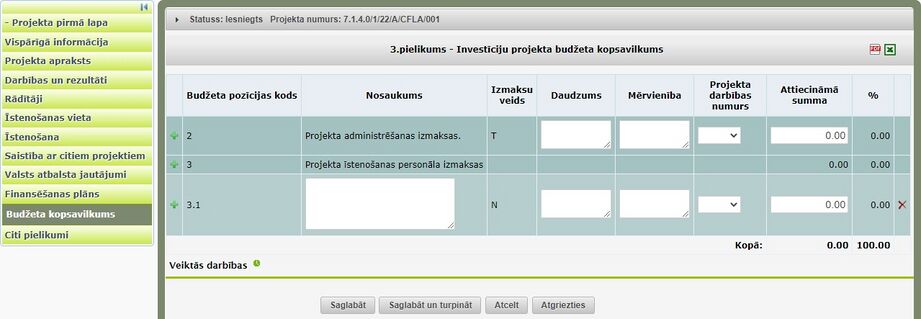
Tabulā tiek aprēķināta ierakstu kopsumma pa šādām kolonnām:
- Attiecināmā summa;
- Neattiecināmā summa;
- Kopsumma.
Zem projekta budžeta kopsavilkuma tabulas tiek attēlotas četras pogas – <Saglabāt>, <Saglabāt un turpināt>, <Atcelt>, <Atgriezties>, nospiežot pogu:
- <Saglabāt>, tiek veikta ievadīto datu pārbaude un, veiksmīgas pārbaudes gadījumā, dati tiek saglabāti un attēlots attiecīgs paziņojums. Pēc datu saglabāšanas, lietotājam uz ekrāna joprojām ir atvērta tā pati sadaļa "Projekta budžeta kopsavilkums".
- <Saglabāt un turpināt>, tiek veikta ievadīto datu pārbaude un, veiksmīgas pārbaudes gadījumā, dati tiek saglabāti un attēlots attiecīgs paziņojums. Pēc datu saglabāšanas, lietotājam uz ekrāna tiek atvērta nākamā projekta iesnieguma veidlapas sadaļa.
- <Atcelt>, veiktās izmaiņas netiek saglabātas un datu formas lauku saturs tiek atgriezts uz saturu, kāds tas bija formas atvēršanas brīdī.
- <Atgriezties>, veiktās izmaiņas netiek saglabātas un lietotājs tiek aizvests uz iepriekš aplūkoto lapu.
Citi pielikumi
| Piekļuves ceļš | |
| | |
Atverot sadaļu "Citi pielikumi", lietotājam ir iespējams augšupielādēt failus, paredzēts pievienot projekta elektroniskos dokumentus (formāti edoc, xls, doc, zip u. c.). Pievienotie faili tiek attēloti tabulā.
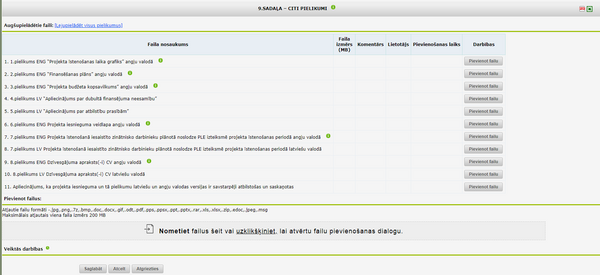
Tabulā tiek attēlotas šādas kolonnas:
| Datu lauks | Apraksts |
|---|---|
| Faila nosaukums | automātiski tiek attēlots pievienotā dokumenta faila nosaukums; |
| Faila izmērs | automātiski tiek attēlots pievienotā dokumenta faila izmērs (elektroniskā dokumenta datu apjoms (mērvienība – MB, maksimālais ~ 200MB); |
| Komentārs | ierobežota garuma teksta lauks piezīmju manuālai ievadīšanai (komentārs par pievienoto dokumentu); |
| Lietotājs | automātiski tiek attēlots sistēmas lietotāja, kurš ir veicis dokumenta augšupielādi, vārds un uzvārds; |
| Pievienošanas laiks | automātiski tiek attēlots datums un laiks kad dokuments ir augšupielādēts sistēmā. |
| Darbības | <pievienot failu>, <dzēst>. |
| Pamatojums | ierobežota garuma teksta lauks pamatojuma manuālai ievadīšanai (pamatojums par pievienoto dokumentu). |
Lietotājam ir iespējams augšupielādēt jaunu dokumenta failu sadaļā Pievienot failus.
Ja virslīmenī ir norādīti projektam pievienojamie dokumenti, tad šajā tabulā attiecīgo dokumentu ieraksti jau būs pievienoti, bet lietotājam ir nepieciešamas tikai augšupielādēt atbilstošos dokumentu failus. Vienam dokumenta ierakstam ir iespējams pievienot tikai vienu failu. Ja lietotājs izvēlas pievienot vēl vienu failu, tad sistēma iepriekšējo failu aizstāj ar jauno failu, lietotāju par to iepriekš pabrīdinot.
Lietotājam ir iespējams visus pievienotos failus lejupielādēt vienā piegājienā. Lai veiktu visu pievienoto dokumentu lejupielādi, lietotājam ir jānoklikšķina uz hipersaites Lejupielādēt visus pielikumus. Tiks atvērts Windows standarta logs failu lejupielādei.
Dokumentu tabulā pie dokumenta ieraksta tiek attēlota poga <Dzēst>, kuru nospiežot lietotājam tiek atļauts dokumentu dzēst no sistēmas. Nospiežot pogu <Dzēst> lietotājam tiek pārvaicāts Vai vēlaties dzēst failu? ar pogām <Jā> un <Nē>:
- nospiežot pogu <Jā>, attiecīgais ieraksts tiek dzēsts no tabulas;
- nospiežot pogu <Nē>, vaicājuma logs tiek aizvērts un ieraksts no tabulas netiek dzēsts.
Zem pievienoto dokumentu tabulas tiek attēlotas trīs pogas - <Saglabāt>, <Atcelt>, <Atgriezties>, nospiežot pogu:
- <Saglabāt>, tiek veikta ievadīto datu pārbaude un, veiksmīgas pārbaudes gadījumā, dati tiek saglabāti un attēlots attiecīgs paziņojums Dati veiksmīgi saglabāti! Pēc datu saglabāšanas, lietotājam uz ekrāna joprojām ir atvērta tā pati sadaļa "Citi pielikumi";
- <Atcelt>, veiktās izmaiņas netiek saglabātas un datu formas lauku saturs tiek atgriezts uz saturu, kāds tas bija formas atvēršanas brīdī;
- <Atgriezties>, veiktās izmaiņas netiek saglabātas un lietotājs tiek aizvests uz iepriekš aplūkoto lapu.
Datu pareizības pārbaudes projekta iesnieguma veidlapā
| Piekļuves ceļš | |
| | |
Pēc projekta iesnieguma aizpildīšanas un statusa nomaiņas uz Apstiprināts, lietotājam ir pieejama poga <Darbinieka ievadīts>. Šī poga lietotājam ir redzama tad, kad ir tikuši savadīti visi projekta iesnieguma dati.
Pēc pogas < Darbinieka ievadīts> nospiešanas, parādās poga <Virskontroles apstiprināts>.

Pēc pogas <Darbinieka ievadīts> nospiešanas, sistēma veic PI datu pārbaudi un, ja tiek konstatētas kļūdas, tad virs PI ir pieejama sadaļa ar kļūdu sarakstu. Lietotājam ir iespēja uzklikšķināt uz katras no kļūdām un sistēma novirzīs uz attiecīgo PI sadaļu, kur dati ir kļūdaini ievadīti. PI ir nepieciešams izlabot visas sistēmas norādītās kļūdas, lai būtu iespējams nospiest pogu <Darbinieka ievadīts>.
Atbilstoši sistēmā eksistējošajam "4 acu principam", kad darbinieks ir veicis PI apstiprināšanu, tad citam sistēmas lietotājam ir jāveic PI datu pārbaudu un jānospiež poga <Virskontroles apstiprināts>.
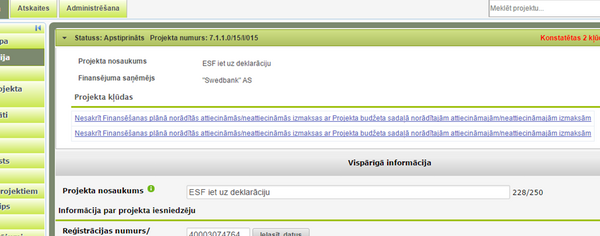
Sistēma par katru PI veidlapas sadaļu veic sekojošas pārbaudes (konkrētās sadaļas pārbaudes tiek veiktas tikai redzamajām sadaļām):
- Vispārīgā informācija – vai ir aizpildīti visi obligātie lauki (visi lauki, izņemot juridiskās personas e-pastu un tīmekļa vietni);
- Projekta apraksts – vai ir aizpildīti visi obligātie lauki (visi lauki);
- Darbības un rezultāti – vai ir aizpildīti visi obligātie lauki (visi lauki) un vai ir pievienota vismaz viena darbība;
- Rādītāji – vai ir aizpildīti visi obligātie lauki (visi lauki);
- Īstenošanas vieta – vai ir aizpildīti visi obligātie lauki (visi lauki, izņemot projekta īstenošanas vietas apraksts). Ja tiek attēloti gan adreses lauks, gan kadastra numurs, tad jāpārbauda vai vismaz viens no laukiem ir aizpildīts;
- Informācija par projekta partneriem – vai ir aizpildīti visi obligātie lauki (visi lauki, izņemot juridiskās personas e-pastu un tīmekļa vietni), kā arī vai katrs partneris ir piesaistīts vismaz vienai projekta darbībai;
- Īstenošana – vai ir aizpildīti visi obligātie lauki (visi lauki);
- Saistība ar citiem projektiem – vai ir aizpildīti visi obligātie lauki (visi lauki, izņemot projekta numuru un Projekta īstenošanas laiki);
Projekta budžeta kopsavilkums pārbauda:
- Vai Attiecināmā summa kopā un Neattiecināmā summa kopā sakrīt ar attiecīgajām summām, kas ir norādītas sadaļā "Finansēšanas plāns";
- Ja kaut kas ir ierakstīts laukos “Daudzums”, ”Mērvienība”, jābūt obligāti aizpildītam projekta darbības numuram un Attiecināmām summām (AS) un/vai Neattiecināmām summām (NS). Projekta darbības numuru var nenorādīt, ja budžeta pozīcijas kods sākas ar „15”;
- Ja ir aizpildīts projekta darbības numurs, tad jābūt aizpildītiem arī AS un/vai NS un otrādi;
- Ja lietotājs ir pievienojis jaunu apakšpozīciju, tad jābūt obligāti aizpildītam Nosaukumam, projekta darbības numuram un AS un/vai NS;
- Citi pielikumi – vai pie visiem iepriekš definētiem faila nosaukumiem ir pievienoti pielikumi.
Par katru atrasto datu nepilnību, sistēmā tiks parādīts atbilstošs kļūdas paziņojums.